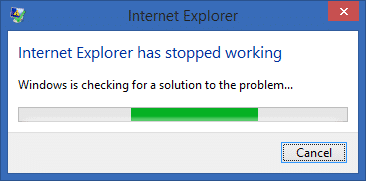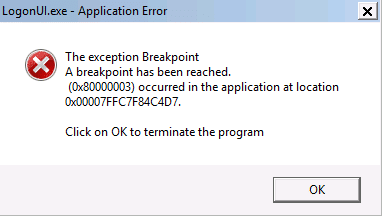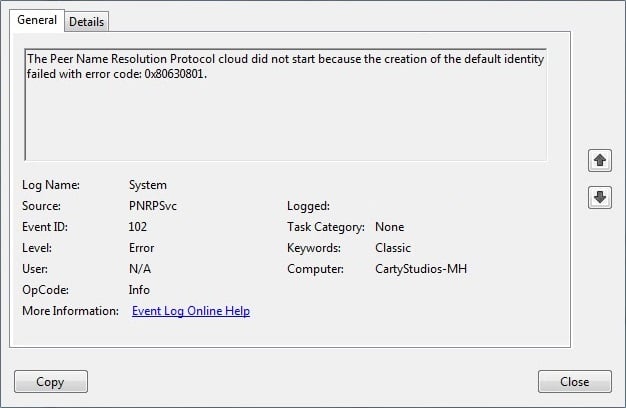
Solución de problemas No se puede iniciar el servicio de protocolo de resolución de nombres de pares: Si intenta unirse o crear un grupo en el hogar en su PC y recibe un mensaje de error que dice “Windows no pudo iniciar el servicio de protocolo de resolución de nombres de pares en la computadora local”. Error 0x80630203: No se puede acceder a una clave”, entonces esto se debe a que Windows no puede iniciar el Servicio de protocolo de resolución de nombres de pares, que es esencial para usar HomeGroup en su PC. Además del error anterior, también puede enfrentar estos mensajes de error:
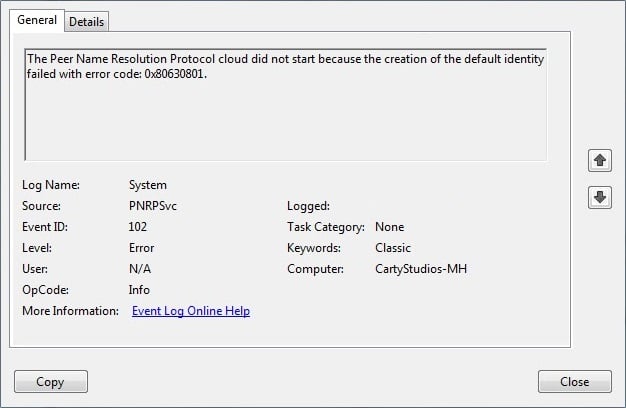
- Grupo Hogar: error 0x80630203 No se puede salir o unirse al Grupo Hogar
- La nube del Protocolo de resolución de nombres de pares no se inició porque la creación de la identidad predeterminada falló con el código de error: 0x80630801
- Windows no pudo iniciar el servicio de Protocolo de resolución de nombres de pares en la computadora local con el código de error: 0x806320a1
- Windows no pudo iniciar el servicio de agrupación de redes de pares en la computadora local. Error 1068: el servicio o grupo de dependencia no pudo iniciarse.
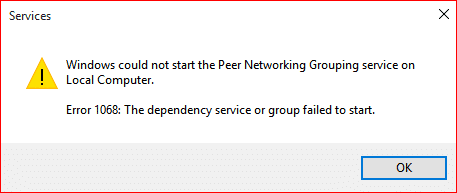
El funcionamiento sin problemas de HomeGroup depende de tres servicios, a saber: Protocolo de resolución de nombres de pares, Agrupación de redes de pares y Servicio de publicación de nombres de máquinas PNRP. Entonces, si uno de estos servicios falla, los tres fallarán, lo que no le permitirá usar los servicios de HomeGroup. Afortunadamente, hay una solución simple para este problema, por lo que, sin perder tiempo, veamos cómo solucionar realmente el problema No se puede iniciar el Servicio de protocolo de resolución de nombres de pares con los pasos de solución de problemas que se enumeran a continuación.
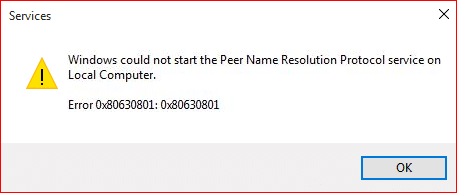
Índice de contenidos
Solución de problemas No se puede iniciar el servicio de protocolo de resolución de nombres de pares
Asegúrate de crear un punto de restauración en caso de que algo salga mal.
Método 1: elimine el archivo idstore.sst dañado
1.Presione la tecla de Windows + X y luego seleccione Símbolo del sistema (administrador).

2.Escriba el siguiente comando y presione Enter: Parada neta p2pimsvc /y

3.Abra el Explorador de archivos y luego navegue hasta el siguiente directorio:
C:WindowsServiceProfilesLocalServiceAppDataRoamingPeerNetworking
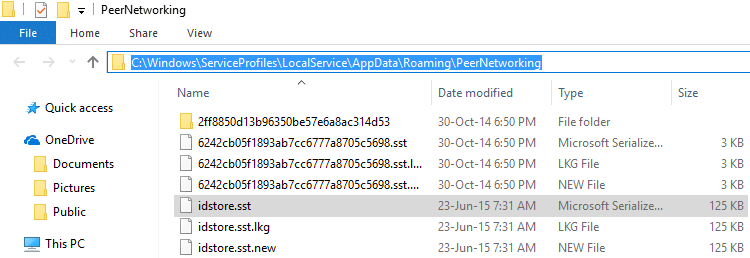
4.Si no puede navegar a la carpeta anterior, asegúrese de haber marcado “Mostrar archivos y carpetas ocultas” en las Opciones de carpeta.
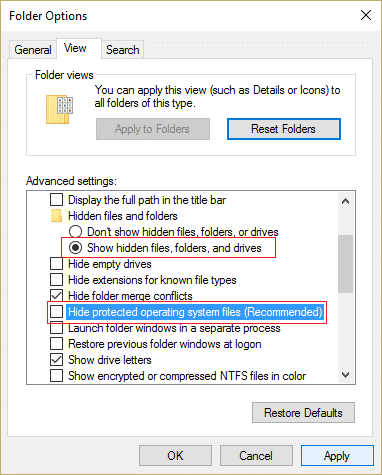
5. Luego intente nuevamente navegar al directorio anterior, una vez que elimine permanentemente el archivo idstore.sst.
6.Reinicie su PC y una vez que servicio PNRP creará el archivo automáticamente.
7.Si el servicio PNRP no se inicia automáticamente, presione la tecla de Windows + R y luego escriba servicios.msc y presione Entrar.

8. Encuentra el Protocolo de resolución de nombres de pares servicio, luego haga clic con el botón derecho y Propiedades.
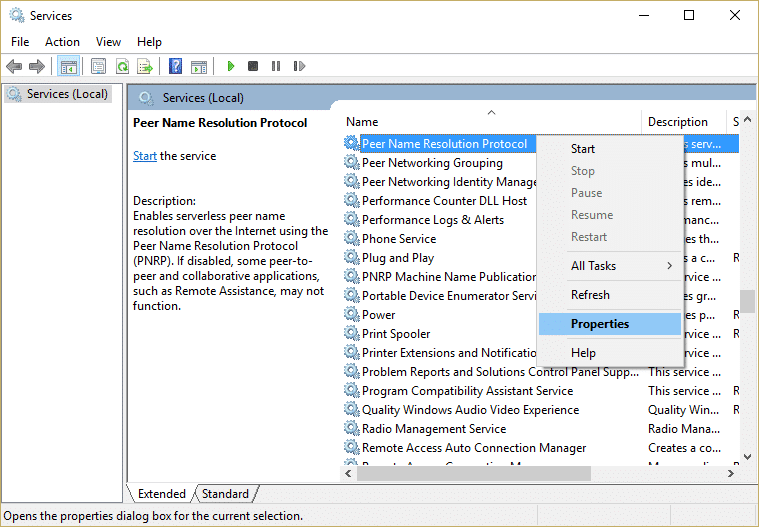
9.Establezca el Tipo de inicio en Automático y asegúrese de hacer clic en Comienzo si el servicio no se está ejecutando.
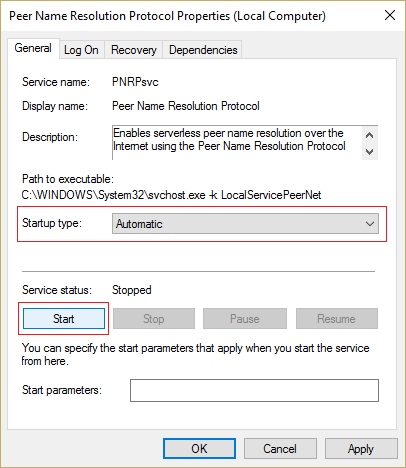
Esto definitivamente debería solucionar el problema No se puede iniciar el servicio de protocolo de resolución de nombres de pares, pero si incluso después del reinicio se encuentra con el siguiente error, siga el siguiente método:
Windows no pudo iniciar el servicio de Protocolo de resolución de nombres de pares en la computadora local. Error 1079: la cuenta especificada para este servicio es diferente de la cuenta especificada para otros servicios que se ejecutan en el mismo proceso.
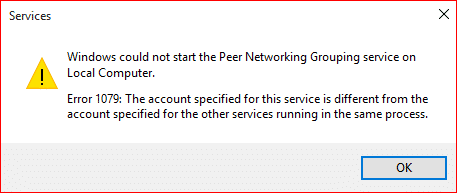
Método 2: usar el servicio local como inicio de sesión en el servicio de protocolo de resolución de nombres de pares
1.Presione la tecla de Windows + R y luego escriba servicios.msc y presione Entrar.

2. Ahora encuentra Protocolo de resolución de nombres de pares y luego haga clic derecho sobre él para seleccionar Propiedades.
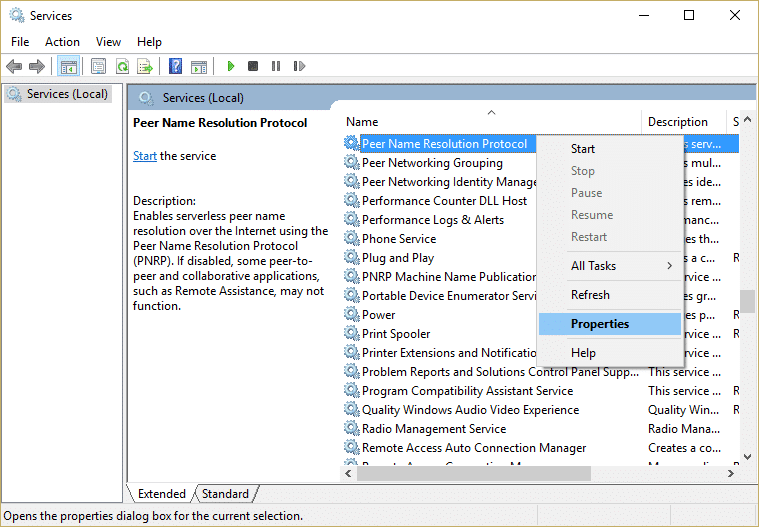
3. Cambiar a Pestaña Iniciar sesión y luego marque la casilla “Esta cuenta.“
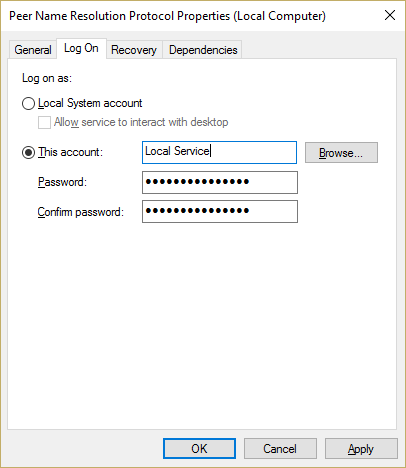
4.Tipo Servicio local en Esta cuenta y escriba el Contraseña administrativa para tu cuenta.
5. Reinicie para guardar los cambios y esto debería corregir el mensaje de error 1079.
Método 3: Cree una nueva carpeta MachineKeys
1.Abra el Explorador de archivos y navegue hasta el siguiente directorio:
C:ProgramDataMicrosoftCryptoRSA
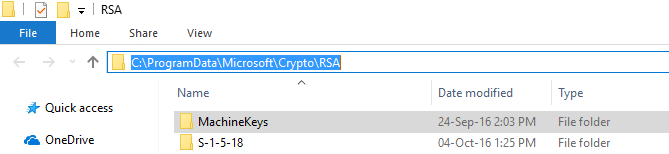
Nota: De nuevo, asegúrese de haber marcado la casilla “Mostrar archivos y carpetas ocultas” en Opciones de carpeta.
2.Bajo RSA encontrará la carpeta MachineKeys, haga clic derecho y seleccione Rebautizar.

3.Tipo Machinekeys.old para cambiar el nombre de la carpeta MachineKeys original.
4.Ahora bajo la misma carpeta (RSA) crear una nueva carpeta llamada MachineKeys.
5.Haga clic derecho en esta carpeta MachineKeys recién creada y seleccione Propiedades.
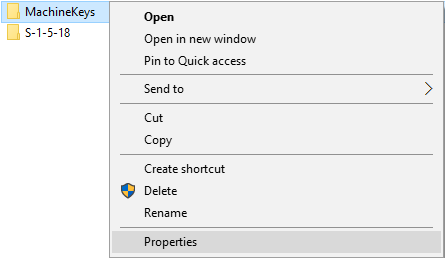
6. Cambiar a Pestaña de seguridad y luego haga clic Editar.
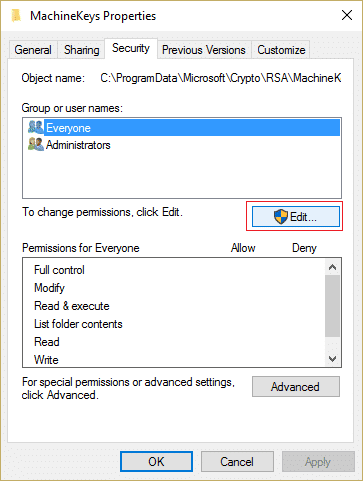
7. Asegúrate todos son seleccionados en Nombre de grupo o de usuario, luego marque la casilla Control total en Permisos para todos.

8.Haga clic en Aplicar seguido de Aceptar.
9.Reinicie su PC para guardar los cambios.
10.Ahora asegúrese de que los siguientes servicios se estén ejecutando en la ventana services.msc:
Protocolo de resolución de nombres de pares
Administrador de identidad de red de pares
Publicación de nombre de máquina PNRP
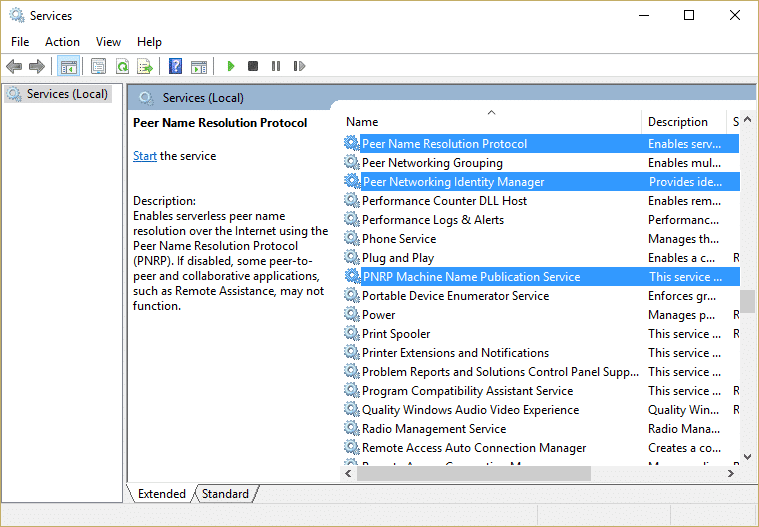
11.Si no se están ejecutando, haga doble clic en ellos uno por uno y haga clic en Comienzo.
12. Luego encuentra Agrupación de redes de pares servicio e iniciarlo.

Recomendado para ti:
Eso es todo lo que has logrado Arreglar No se puede iniciar el error del Servicio de protocolo de resolución de nombres de pares pero si aún tiene alguna pregunta con respecto a esta guía, no dude en hacerla en la sección de comentarios.